Ví dụ này dạy bạn làm thế nào để xóa các hàng trống hoặc các hàng có chứa các tế bào trống.
Để xóa các dòng trống (tế bào) thực hiện các bước sau đây.
1. Trên tab Home, kích Find & Select, Về đặc biệt ...

2. Chọn Blanks và nhấn OK.
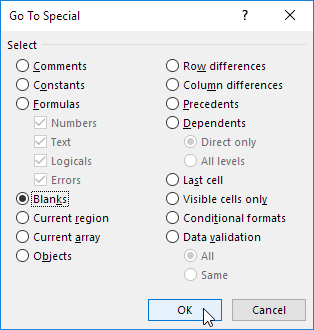
Excel sẽ chọn các ô trống.
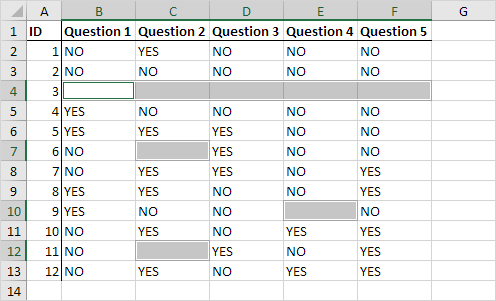
3. Trên tab Home, nhấn Delete, Delete Sheet Rows
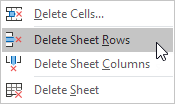
Kết quả:
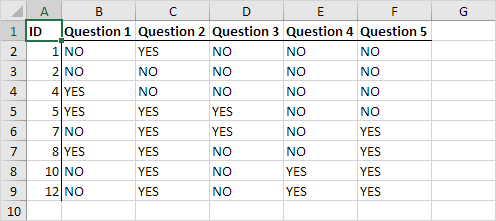

Post a Comment